Kapitel 5 Implementera WINS och underhålla databaser
I det här kapitlet finns detaljerad bakgrundsinformation om WINS (Windows Internet Name Service) som ingår i SunLink Server. Dessutom tar vi upp viktiga prestandafrågor som kan hjälpa dig planera implementeringen av WINS på nätverket. Sådan information behandlas främst i avsnitten:
-
WINS och hur det fungerar
-
Om tjänster för koppling av namn till adresser
-
Planering av WINS-server
I kapitlet beskriver vi även hur man underhåller databaser--WINS, Access Control List (ACL), NT-registret, Securities Account Manager (SAM), Binary Large Object (BLOB) och Share File--på en dator där SunLink Server-programmet körs.
Kapitlet omfattar följande:
"Gör så här för att rensa SunLink Server-databaserna"
"Gör så här för att säkerhetskopiera SunLink Server-databaser"
"Gör så här för att återställa säkerhetskopierade databaser"
"Gör så här för att skapa ett schema för att automatiskt rensa och säkerhetskopiera databaser"
"Gör så här för att visa, redigera och ta bort schemalagt databasunderhåll"
"Gör så här för att minska storleken på WINS-databasen"
Om WINS och hur det fungerar
Windows Internet Name Service (WINS) är en databas med tillgängliga nätverksresurser och de datorer som äger dem. Databasen ligger på en WINS-server. När en dator letar efter en resurs "ber" den WINS-servern slå upp adressen till den dator som äger den. Detta ger högre nätverksprestanda och minskar nätverkstrafiken jämfört med den "massfråga" som i annat fall skulle utnyttjas för att identifiera nätverksresurser.
WINS för SunLink Server-system är fullständigt kompatibelt med Microsofts olika WINS-klientprogram, inbegripet Microsoft TCP/IP-32 för Windows for Workgroups 3.11, Windows 98, Windows 95, Windows NT Workstation, Windows NT Server och Microsoft Network Client, version 3.0.
WINS på SunLink Server kan spegla namndatabaserna på andra SunLink Server-datorer med WINS och på system med WINS för Windows NT.
Obs!
NT-funktionerna i SunLink Server-WINS hanteras och underhålls med WINS Manager, samma Windows NT-baserade verktyg som används för att hantera WINS för Windows NT. På detta sätt kan både SunLink Server- och Windows NT-baserade WINS-servrar hanteras med ett enda administrationsverktyg på en enda dator i nätverket.
Om tjänster för koppling av namn till adresser
SunLink Servers WINS med TCP/IP kräver att det finns en unik IP-adress och ett unikt datornamn för varje dator på nätverket. Även om program använder IP-adresser för att ansluta till datorer utnyttjar administratörerna "mänskligare" namn för att ansluta till dem. Resultatet blir att det på TCP/IP-nätverk måste finnas en tjänst för koppling av namn till adresser som översätter datornamn till IP-adresser och vice versa.
IP-adressen är den unika adress som gör att datorn känns igen av alla andra TCP/IP-enheter på nätverket. För TCP/IP och Internet är datornamnet det globalt kända systemnamnet, plus ett domännamn enligt DNS (Domain Name System). På ert lokala nätverk är datornamnet det namn som gavs vid konfigureringen av antingen SunLink Server eller Windows NT. För att kontrollera att både namnen och IP-adresserna är unika registrerar en dator som använder NetBIOS över TCP/IP namn och IP-adress på nätverket när systemet startas.
Datornamn i NetBIOS och DNS
SunLink Servers nätverkskomponenter använder namnsystemet NetBIOS. I allmänhet består NetBIOS-datornamn av en enda del.
Namn på TCP/IP-komponenter ges däremot efter reglerna i DNS. DNS-datornamn består av två delar: ett värdnamn och ett domännamn, vilka tillsammans bildar FQDN (fully qualified domain name).
Lyckligtvis är datornamn enligt NetBIOS kompatibla med värdnamn enligt DNS, vilket gör att de båda typerna av komponenter kan fungera tillsammans. Med SunLink Server kombineras datornamnet enligt NetBIOS med domännamnet enligt DNS så att man får FQDN.
Obs!
I ett SunLink Server-system är NetBIOS-datornamnet som standard samma som DNS-värdnamnet. Om ni måste ha olika namn kan ni ändra standardinställningen.
En dator kan använda en eller flera av följande metoder för att se till att namn kopplas korrekt till IP-adresser i TCP/IP-nätverk:
-
Windows Internet Name Service (WINS)
En dator kan använda WINS om det finns minst en WINS-server med en dynamisk databas som kopplar datornamn til IP-adresser. WINS kan utnyttjas i samverkan med utsändningsmetoden för att hitta datornamns adresser. Som beskrivs i följande avsnitt är WINS ett funktionsläge för NetBIOS över TCP/IP.
-
Massutsändning för att koppla namn till adresser
En dator kan även utnyttja massutsändning för att koppla namn till adresser. Detta är ett funktionsläge för NetBIOS över TCP/IP som i RFC 1001/1002 definieras som b-nod (b-node). Metoden förutsätter att en dator gör IP-massutsändningar för att registrera sitt namn genom att "tillkännage" det på nätverket. Samtliga datorer i utsändningsområdet är tvungna att protestera om de redan bär namnet och besvara namnfrågor avseende det registrerade namnet.
-
Koppling av namn till adresser genom DNS
Med DNS får man ett sätt att slå upp namnkopplingar, när en dator ansluts till främmande värdar med NetBIOS över TCP/IP eller program som FTP. (SunLink Server använder inte denna metod.)
-
En LMHOSTS-fil för att ange kopplingar mellan datornamn enligt NetBIOS och IP-adresser, eller en HOSTS-fil för att ange DNS-namn och IP-adress.
På en lokal dator kan filerna HOSTS (som används av Windows Sockets-program för att hitta TCP/IP-värdnamn) och LMHOSTS-filen (som används av NetBIOS över TCP/IP för att hitta datornamn i Microsoft-nätverk) utnyttjas för att räkna upp kända IP-adresser kopplade till motsvarande datornamn. LMHOSTS används för koppling av namn till adresser i små nätverk eller i fjärrdelnät där WINS saknas.
Koppling av namn till adresser i NetBIOS över TCP/IP (NetBT)
NetBIOS över TCP/IP (NetBT) är en nätverkstjänst på sessionsnivå som kopplar namn till IP-adresser. I SunLink Server implementeras NetBT genom WINS och koppling genom massutsändning av namn. De två viktigaste aktiviteterna är hur namn registreras och kopplas:
-
Registrering innebär att man registrerar ett unikt namn för varje dator (nod) på nätverket. I typfallet registrerar en dator sig själv när den startar.
-
Koppling innebär att den specifika adressen för ett datornamn bestäms.
Obs!RFC 1001 och 1002 anger hur NetBIOS bör implementeras över TCP/IP och definierar funktionslägena för koppling av namn till IP-adresser.
I NetBT definieras funktionslägen som anger hur man identifierar och kommer åt nätverksresurser. De funktionslägen i NetBT som stöds av SunLink Server är:
-
b-nod - Använder massutsändning av meddelanden för att koppla namn
-
h-nod - Använder först en annan typ av nod för namnfrågor, och därefter b-nod om namntjänsten inte är tillgänglig eller om namnet inte är registrerat i databasen
Obs!RFC hänför sig till NetBIOS Name Server (NBNS). WINS är en utökning av NBNS.
De båda vanligaste nodtyperna för Windows-klientdatorer är b-nod och h-nod.
DHCP-användare kan få nodtypen tilldelad av DHCP-servern (beroende på hur klienten konfigurerats). När det finns WINS-servrar på nätverket kopplar NetBT namn på en klientdator genom att kommunicera med WINS-servern. När det inte finns några WINS-servrar, massutsänder NetBT meddelanden i b-nod för att avbilda namn. NetBT kan även använda LMHOSTS-filer för koppling av namn, beroende på hur TCP/IP är konfigurerat på en viss dator.
SunLink Server kan fungera med NetBT-lägena b-nod och h-nod.
B-nod (utsändningsläge)
I b-nod används massutsändningar för att registrera och avbilda namn. Om exempelvis KLIENT_PC1 vill kommunicera med KLIENT_PC2, gör den en massutsändning till samtliga datorer att den letar efter KLIENT_PC2. Den väntar sedan en angiven tid på att KLIENT_PC2 skall svara.
Det finns två stora problem med b-nodsläget:
-
I en stor miljö belastas nätverket av massutsändningarna.
-
I typfallet sänder dirigerare inte massutsändningar vidare. Om två datorer befinner sig på var sin sida av en dirigerare kommer de därför aldrig att höra anropen.
H-nod (hybridnod)
H-nodsläget löser de viktigaste problemen med massutsändningsmeddelanden och dirigerade miljöer. Det kombinerar b-nod och en annan nodtyp där massutsändningsmeddelanden utnyttjas som en sista utväg. Om WINS-servern är avstängd--vilket gör det absolut nödvändigt med massutsändning av meddelanden--fortsätter datorn att försöka kolla om WINS-servern är igång tills den kan nås igen. H-nod kan även konfigureras så att den utnyttjar filen LMHOSTS efter det att koppling av namn med massutsändning misslyckats.
Det skapas inte några massutsändningsmeddelanden om WINS-servern är igång, och datorerna kan ligga på var sin sida av dirigerarna. Om WINS-servern är avstängd används b-nod, och datorer som ligger på samma sida om en dirigerare kan fortsätta arbeta som vanligt.
Obs!
För Microsoft TCP/IP-användare som konfigurerar TCP/IP manuellt gäller att h-nod används som standard, förutsatt att användaren angivit några adresser till WINS-servrar när TCP/IP konfigurerades.
Andra kombinationer
En annan variation, så kallad modifierad b-nod, används i SunLink Server-nätverk för att låta meddelanden passera dirigerare. I modifierad b-nod används det inte någon WINS-server. I detta funktionsläge använder b-nod en lista med datorer och adresser lagrad i en LMHOSTS-fil. Om ett b-nodsförsök misslyckas, tittar systemet i LMHOSTS efter ett namn och använder sedan motsvarande adress för att passera dirigeraren. Emellertid måste listan finnas på alla datorer, vilket gör administrationen mer omfattande genom att listan måste uppdateras och distribueras.
Windows for Workgroups 3.11 använder ett modifierat b-nodssystem. Windows NT utnyttjar denna metod om det inte används några WINS-servrar på nätverket. I Windows NT har formatet för filen utökats litet för att göra den lättare att hantera--men modifierad b-nod är inte någon idealisk lösning.
WINS och koppling av namn genom massutsändning
WINS tillhandahåller en uppdelad databas för att registrera och ställa frågor om dynamiska kopplingar mellan datornamn och IP-adresser i en dirigerad nätverksmiljö. WINS löser de problem som uppstår med avbildning av namn i komplexa TCP/IP-nätverk.
WINS minskar användningen av lokala massutsändningar för koppling av namn och gör att användarna lätt kan lokalisera system på fjärrnätverk. När adresser tilldelas dynamiskt med DHCP, och datorer som flyttas mellan delnät får nya IP-adresser, uppdateras WINS-databasen automatiskt för att återspegla dessa ändringar. Varken användaren eller nätverksadministratören behöver göra några ändringar manuellt.
I följande avsnitt diskuteras hur koppling av namn fungerar med WINS och massutsända meddelanden med namnfrågor.
WINS i en dirigerad miljö
WINS består av följande två delar:
-
WINS-servern, som hanterar namnfrågor och -registreringar
-
Klientprogramvaran, som ber servern om adresser till datornamn
Nätverksklienter i Windows (datorer med WINS aktiverat i Windows NT, Windows 98, Windows 95 eller Windows for Workgroups 3.11) kan använda WINS direkt. B-nodskompatibla (enligt RFC 1001 och 1002) datorer utan WINS på TCP/IP-nätverk kan komma åt WINS genom ombud (datorer med WINS aktiverat som lyssnar till massutsändningar av namnfrågor och svarar för namn som inte finns på det lokala delnätet).
För att man skall kunna bläddra utan WINS måste nätverksadministratören kontrollera att användarens primära domän har SunLink Server-, Windows NT Server- eller Windows NT Workstation-datorer på ömse sidor om dirigeraren, som kan vara huvudbläddrare. Datorerna behöver korrekt konfigurerade LMHOSTS-filer med poster för domänkontrollanterna över delnätet.
Med WINS behövs det inte några sådana strategier eftersom WINS-servrarna och -ombuden omärkligt ger det stöd som erfordras för att man skall kunna bläddra över dirigerarna om domänen innehåller datorer kopplade till olika dirigerare.
Obs!
Om en klientdator som kör Windows NT även använder DHCP, och om administratören anger WINS-serverinformation som en del av DHCP-alternativen, konfigureras datorn automatiskt att använda WINS-serverinformationen.
I en miljö där koppling av namn sker både med WINS och massutsändning uppför sig en klientdator med WINS aktiverat annorlunda än en klientdator utan WINS. Skillnaderna märks på hur klienterna hanterar avbildning, registrering, avregistrering och förnyelse. Detta beskrivs i de kommande avsnitten.
Avbildning av namn
När det finns WINS-servrar på ett TCP/IP-nätverk, kopplas NetBIOS-datornamn med två grundläggande metoder beroende på om WINS-koppling är tillgänglig och aktiverad på klientdatorn. Oavsett vilken metod för avbildning av namn som används är processen inte synlig för användaren efter det att systemet konfigurerats.
-
Om WINS inte är aktiverat på klienten - Datorn registrerar sitt namn genom att skicka namnregistreringspaket (som massutsända meddelanden) till det lokala delnätet. För att hitta en viss dator skickar icke-WINS-datorn namnfrågepaket (som massutsända meddelanden) på det lokala delnätet. (Ett sådant massutsänt meddelande kan inte passera genom IP-dirigerare.) Om det inte går att koppla namnet lokalt konsulteras den lokala LMHOSTS-filen. Den här arbetsgången följs oavsett om datorn är en nätverksserver, arbetsstation eller annan enhet.
-
Om WINS är aktiverat på klienten - Datorn skickar först en fråga till WINS-servern. Om detta inte ger något resultat skickar den namnregistrerings- och namnfrågepaket (som massutsända meddelanden) med följande serie av steg:
-
En klients namnfrågor skickas först till WINS-servern. Om namnet finns i WINS-databasen, kan klienten upprätta en session baserad på den adresskoppling som mottagits från WINS-servern.
-
Om frågan till WINS-servern blir resultatlös och om klientdatorn är konfigurerad som h-nod, skickar klientdatorn namnfrågepaket (som massutsända meddelanden) på samma sätt som en dator som inte använder WINS.
-
Om andra metoder misslyckas undersöks slutligen den lokala LMHOSTS-filen. (I sökningen ingår de eventuella centraliserade LMHOSTS-filer som det hänvisas till med #INCLUDE i den lokala filen.)
-
WINS-servrar tar emot och besvarar namnfrågor med UDP (User Datagram Protocol). En koppling mellan namn och IP-adress som registrerats på en WINS-server kan på ett säkert sätt tillhandahållas som svar på en namnfråga. En koppling i databasen garanterar emellertid inte att enheten i fråga är igång för tillfället, endast att en dator gjort anspråk på IP-adressen och att kopplingen för närvarande är giltig.
Registrering av namn
Genom namnregistreringen garanteras att NetBIOS-datornamnet och IP-adressen är unika för varje enhet.
-
Om WINS är aktiverat på klienten - Begäran om namnregistrering skickas direkt till WINS-servern så att den kan läggas in i databasen. En WINS-server tar emot eller avvisar en registrering av datornamn, beroende på det aktuella innehållet i databasen, på följande sätt:
-
Om databasen innehåller en annan adress för det namnet testar WINS den aktuella posten för att avgöra om enheten fortfarande gör anspråk på namnet.
-
Om en annan enhet använder namnet avvisar WINS den nya begäran om registrering av namn.
-
I annat fall tar WINS emot posten och lägger in den i sin lokala databas tillsammans med en tidsstämpel, ett unikt versionsnummer (i löpande följd) och annan information.
-
-
Om WINS inte är aktiverat på klienten - När en icke-WINS-dator skall registrera sitt namn görs en massutsändning av ett namnregistreringspaket till det lokala nätverket med NetBIOS-datornamnet och IP-adressen angivna. Skulle det finnas någon enhet på nätverket som redan gjort anspråk på detta namn skickar den information om detta (genom att neka namnregistrering). Resultatet blir att den dator som försökt registrera dubblettnamnet får ett felmeddelande. Om ingen annan dator motsätter sig namnregistreringen under en bestämd tid får datorn det begärda namnet och adressen.
Efter det att en icke-WINS-dator gjort anspråk på ett namn måste den stoppa försök att registrera dubblettnamn (och därmed se till att ingen annan dator kan registrera dess namn) och ge ett positivt svar om den mottar en namnfråga rörande namnet (genom att svara jakande på namnfrågan). I svaret tas datorns IP-adress med, och därigenom kan de båda systemen upprätta en session.
Släppa namn
När en dator slutar använda ett visst namn protesterar den inte längre om någon annan skulle begära att få registrera namnet. Det kallas för att namnet avregistreras.
-
Om WINS är aktiverat på klienten - När en dator stängts av på korrekt sätt släpper den namnet genom att avregistrera det på WINS-servern (som markerar att databasposten i fråga är avregistrerad). Om posten förblir i detta tillstånd under en viss tidrymd markerar WINS-servern den som annulerad, uppdaterar versionsnumret och underrättar andra WINS-servrar om ändringen.
-
Om ett namn är markerat som avregistrerat på en WINS-server, och det kommer in en nyregistrering med samma namn men annan adress, kan WINS-servern omedelbart ge detta namn till den klient som begärde det, eftersom servern vet att den gamla klienten inte längre använder namnet. Detta kan t. ex. hända om en bärbar dator med DHCP aktiverat byter delnät.
-
Om datorn avregistrerade namnet under en normal avstängning testar inte WINS-servern namnet när datorn återansluts. Om det inte var någon normal avstängning gör namnregistreringen med ny adress att WINS-servern testar registreringen. Eftersom datorn inte längre har den gamla adressen svarar testet att den gamla registreringen inte längre är giltig och därför lyckas den nya.
-
-
Om WINS inte är aktiverat på klienten - När en icke-WINS-dator släpper ett namn, görs en massutsändning så att de system på nätverket som kan ha cachat namnet kan ta bort det. Skulle datorn få ett namnfrågepaket som avser det gamla namnet ignorerar den helt enkelt denna begäran och gör därmed att andra datorer på nätverket kan använda det släppta namnet.
Obs!För att icke-WINS-datorer skall kunna nås från andra delnät måste deras namn läggas in som statiska poster i WINS-databasen eller i LMHOSTS-filen/filerna på fjärrsystemet/fjärrsystemen, eftersom de endast besvarar namnfrågor från det lokala delnätet.
Förnyelse av namn
Klientdatorer måste regelbundet förnya sina registreringar av NetBIOS-namn på WINS-servern. När en klientdator för första gången registrerar sig på en WINS-server, skickar WINS-servern ett meddelande om när klienten måste förnya sin registrering enligt följande:
-
Standardintervallet för att förnya poster i WINS-databasen är sex dagar.
-
WINS-klienter registreras och uppdateras var tredje dag.
-
Primära WINS-servrar och reserv-WINS-servrar bör ha samma intervall för förnyelse.
-
Om en post angetts vara statisk upphör den aldrig att gälla.
Om posten ägs av den lokala WINS-servern släpps namnet efter den angivna tiden om inte klienten förnyat det. Om posten ägs av en annan WINS-server kontrolleras posten igen efter den angivna tiden. Om posten inte finns i databasen för den WINS-server som äger den tas den bort från den lokala WINS-databasen. En begäran om förnyelse av namn behandlas som en ny namnregistrering.
Om man ställer in intervallet för förnyelse av namn på ett olämpligt sätt kan system- och nätverksprestanda påverkas negativt.
WINS-ombud
Ett WINS-ombud är en WINS-dator som hjälper till vid kopplingen till IP-adresser, när det gäller namnfrågor från datorer som inte använder WINS i TCP/IP-intranät med dirigerare. Som standard är icke-WINS-datorer konfigurerade som b-nod, och använder därmed IP-massutsändningar vid namnfrågor. WINS-ombudsdatorn lyssnar på det lokala delnätet efter IP-massutsändningar av namnfrågor.
När en dator som inte använder WINS gör en IP-massutsändning av en namnfråga tar WINS-ombudet emot utsändningen och ser efter i sin cache om det kan hitta rätt koppling mellan NetBIOS-datornamn och IP-adress. Om den rätta kopplingen finns i cachen, skickar det denna information till icke-WINS-datorn. Om kopplingen mellan namn och IP-adress inte finns i cachen, ber WINS-ombudet en WINS-server om kopplingen mellan namn och IP-adress och vidarebefordrar sedan detta till den dator som ursprungligen skickade frågan.
Om det inte finns någon WINS-server på det lokala delnätet, kan WINS-ombudet fråga en WINS-server över en dirigerare. WINS-ombudet cachar (mellanlagrar) kopplingar mellan datornamn och IP-adresser som den får från WINS-servern. Dessa kopplingar används för att besvara senare IP-massutsändningar av namnfrågor på det lokala delnätet.
De kopplingar mellan namn och IP-adress som WINS-ombudet får från WINS-servern lagras i WINS-ombudets cache under en begränsad tid. (Det standardvärde som anges vid installationen är sex minuter. Minimivärdet är en minut.)
När WINS-ombudet får svar från WINS-servern, lagrar den kopplingen i cache och besvarar eventuella senare namnfrågeutsändningar med kopplingen den fick från WINS-servern.
WINS-ombudet fungerar på liknande sätt som en relästation i DHCP/BOOTP, som vidarebefordrar anrop från DHCP-klienter över dirigerare. Eftersom WINS-servern inte besvarar utsändningar bör en dator konfigurerad som WINS-ombud installeras på delnät där det finns datorer som använder utsändningar för att koppla namn.
Obs!
Om man skall konfigurera en dator med Windows NT, version 4.0, som WINS-ombud, måste man redigera datorns register manuellt. Nyckelordet EnableProxy måste vara 1 (REG_DWORD). Nyckelordet ligger i följande nyckel: HKEY_LOCAL_MACHINE\SYSTEM\CurrentControlSet\Services\Netbt\ Parameters
WINS-klienter och uppringda TCP/IP-nätverk
Uppringda TCP/IP-nätverk används av anställda ute på fältet, som vill komma åt nätverket via modem, och systemadministratörer som övervakar och hanterar servrar på många olika filialkontor. De som använder uppringda TCP/IP-nätverk på datorer med Windows 98, Windows 95 eller Windows NT kan ringa upp och komma åt nätverken på distans för tjänster som fil- och skrivardelning, e-post, kalender- och databasåtkomst.
Windows 98, Windows 95 och Windows NT stöder dirigering av TCP/IP-trafik över uppringda TCP/IP-anslutningar via flera olika typer av nätverksservrar avsedda för detta:
-
UNIX-systemservrar som stöder någon av industristandarderna PPP (point-to-point) och SLIP (serial line IP) för uppringda TCP/IP-anslutningar
-
RAS-servrar (Remote Access Service) i Windows NT
-
RAS-servrar från tredje part som stöder PPP- och/eller SLIP-anslutningar, t. ex. de från CISCO, 3COM och Bay Networks
Uppringande datorer med Windows 98, Windows 95 och Windows NT som är konfigurerade att dirigera TCP/IP kan även konfigureras till att använda WINS-servrar. (En detaljerad beskrivning finns i Microsoft-dokumentationen.)
Uppringande datorer med Windows 98, Windows 95 och Windows NT som är konfigurerade att dirigera TCP/IP och använda WINS kan komma åt tjänster på sina nätverk på distans, t. ex. fil- och skrivardelning, e-post, kalender- och databasåtkomst i SunLink Server och Windows NT.
Om WINS-serverplanering
Hur många WINS-servrar ett företag behöver avgörs av antalet WINS-klientanslutningar per server och nätverkstopologin. Antalet användare som kan stödjas av varje server varierar beroende på användningsmönster, datalagring och WINS-serverdatorns prestanda.
Vid planering av implementering av WINS-servrar på nätverket måste man ta hänsyn till de frågor som behandlas i följande tabell.
Tabell 5-1 Planering av implementering av WINS-servrar|
Fråga |
Råd |
|---|---|
|
Hur många WINS-servrar behövs för att namnfrågor och registreringar av namn garanterat skall räcka till hela nätverket? |
En WINS-server kan hantera kopplingar av NetBIOS-namn för 10000 datorer. Man måste dock tänka på var dirigerarna ligger på nätverket, och på fördelningen av klienter i varje delnät, när man bestämmer hur många WINS-servrar man behöver. Se följande avsnitt: "Ta med WINS-klienternas nätverkstrafik i planeringen", "Ta med WINS-serverprestanda i planeringen" och "Ta med speglingspartners och ombud i planeringen." |
|
Räcker WAN-bandbredden till för att klara av den trafik som WINS-servrarna och och registreringen av WINS-klientnamn skapar? |
Se nästa avsnitt: "Ta med WINS-klienternas nätverkstrafik i planeringen". |
|
Hur många WINS-servrar behövs vid start efter en katastrof, säkerhetskopiering och redundanskrav? |
Se avsnittet: "Ta med WINS-serverprestanda i planeringen." |
|
Hur kan man före installationen veta att den planerade fördelningen av WINS-servrar på nätverket kommer att fungera bra? |
När man planerar en nätverkskonfiguration är ett allmänt vedertaget att betrakta följderna av att ett fel inträffar samtidigt på två olika ställen i nätverket. |
Ta med WINS-klienternas nätverkstrafik i planeringen
WINS-klienter ger upphov till följande typer av nätverkstrafik:
-
Registrering av namn
-
Förnyelse av namn
-
Avregistrering av namn
-
Namnfrågor
När en klient med WINS aktiverat startar på nätverket, skickar den en begäran om namnregistrering avseende datornamnet, användarnamnet, domännamnet och eventuella övriga tjänster för klienter i Microsoft-nätverket som körs på datorn. Genom att en WINS-klient startar på nätverket ger den med andra ord upphov till minst tre ansökningar om namnregistreringar och tre poster i WINS-databasen.
En SunLink Server-baserad WINS-klient registrerar ofta fler NetBIOS-namn än andra WINS-klienter. När en dator begär namnregistrering under SunLink Server behövs följande uppgifter:
-
Server-komponent
-
Domännamn
-
Namnet på speglingstjänsten
-
Namnet på bläddrartjänsten
-
Namn på övriga nätverksprogram och -tjänster
WINS-klienttrafik på dirigerade nätverk
Vid planering av WINS-klienttrafiken på stora dirigerade nätverk måste man tänka på effekten hos den namnförfrågnings-, registrerings- och svarstrafik som dirigeras mellan delnät.
De frågor och svar rörande namnregistrering som dyker upp när datorn startas för dagen måste passera genom trafikköerna på dirigerarna och kan orsaka fördröjningar i rusningstid.
Daglig start av WINS-klienter
En registrering av namnet för en aktiv WINS-klient i en WINS-serverdatabas speglas till samtliga mottagarpartners som är konfigurerade på WINS-servern. (I "Konfigurera speglingspartners" förklaras mottagar- och sändarpartners.) Efter en tid speglas den aktiva namnregistreringen till samtliga WINS-servrar på nätverket.
När en WINS-klient slås av vid arbetsdagens slut, avregistrerar den sitt namn. När datorn startas nästa morgon registrerar WINS-klienten namnet på nytt på WINS-servern och får en ny versions-ID. Denna nya, aktiva namnregistrering speglas till WINS-serverns mottagarpartners på samma sätt som föregående dag.
Därför är antalet namnregistreringsposter som speglas varje dag ungefär lika stort som antalet datorer, som startas varje dag, gånger antalet NetBIOS-namn som registreras för varje dator.
På stora nätverk (mer än 50000 datorer) kan den största trafikbelastningen vara när WINS-klienterna startar på nätverket och begär namnregistrering. Lyckligtvis gör skillnaden i fråga om tidszon för nätverk inom riktigt stora företag att denna belastning vid starten av WINS-klienter fördelas en aning.
Användare som arbetar på olika ställen
Trafik med namntester förekommer när en användare stänger av datorn och sedan flyttar och startar datorn på ett annat delnät med en annan primär WINS-server.
I typfallet besvaras den begärda namnregistreringen med ett meddelande (100 byte) om att man skall vänta på bekräftelse (Wait for Acknowledgment) och den nya WINS-servern, som antar att den aktiva posten speglades, testar den IP-adress som för närvarande ligger i databasen avseende namnet (namnfrågepaket, 92 byte).
När det inte kommer något svar (vilket kan förväntas i det här fallet) upprepar WINS-servern testet ytterligare två gånger och uppdaterar därefter namnregistreringsposten till den nya IP-adressen och en ny versions-ID. Den nya versions-ID:n anger att posten måste speglas från den nya WINS-server som "äger" den till övriga WINS-servrar på nätverket.
Uppskatta WINS-klienttrafik
WINS-klienttrafiken kan uppskattas baserat på beskrivningen av WINS-klienternas beteende i föregående avsnitt.
Vid bedömningen av WINS-klienttrafiken måste man dock även tänka på nätverkstopologin och på hur dirigerarna på nätverket är utformade eller konfigurerade. I vissa fall är det inte alltid möjligt att förutsäga trafikbelastningen på en specifik dirigerare i nätverket, eftersom dirigerarna kan vara utformade eller konfigurerade till att självständigt dirigera trafik baserat på andra faktorer än trafikbelastningen.
Ta med WINS-serverspegling på WAN i planeringen
En viktig fråga vid WINS-serverplanering är hur ofta WINS-databasen speglas mellan olika servrar. Databasen måste speglas tillräckligt ofta för att en kortvarigt avstängd WINS-server inte skall påverka hur tillförlitlig kopplingsinformationen blir för övriga WINS-servrar.
Vid planeringen av hur ofta WINS-databasen skall speglas måste man dock tänka på att frekvensen inte får vara så hög att den påtagligt påverkar genomströmningen på nätverket. Detta skulle kunna ske om frekvensen sker med små intervall.
Ta hänsyn till nätverkstopologin vid planeringen av speglingsfrekvensen. Om nätverket exempelvis har ett stort antal nav sammankopplade med förhållandevis långsamma WAN-länkar kan man konfigurera speglingen av WINS-databasen mellan olika WINS-servrar på de långsamma länkarna så att den sker mer sällan än speglingen på LAN eller snabba WAN-länkar. På detta sätt reduceras trafiken på den långsamma länken och konkurrensen blir mindre mellan speglingstrafiken och namnfrågor för WINS-klienten.
WINS-servrar centralt i ett LAN kan t. ex. vara konfigurerade så att de speglas en gång i kvarten, medan databasspeglingen mellan WINS-servrar kopplade till olika WAN-nav skulle kunna vara schemalagd att ske en gång i halvtimmen och speglingen mellan WINS-servrar på olika kontinenter skulle kunna göras två gånger per dag.
Ta med WINS-serverprestanda i planeringen
Vid planering för omfattande strömavbrott, efter vilka många datorer kommer att gå igång samtidigt, rekommenderar vi att du för att skydda systemet ser till att det finns en WINS-server och en reservserver på var 10000:e dator i nätverket. I typfallet kan en WINS-server göra 1500 namnregistreringar per minut och 4500 förfrågningar per minut.
Två faktorer kan förbättra WINS-serverns prestanda. Den kan ökas med nästan 25 procent på en dator med två processorer. Svarstiden när WINS-servern speglar namn kan förbättras mätbart genom användning av en skiva enbart avsedd för WINS-databasen.
Sedan man installerat WINS-servrar på ett intranät, kan man anpassa tiden från det att ett namn på en WINS-klient registrerats tills det måste förnyas. Detta kallas intervall för förnyelse (Renewal Interval). Genom att intervallet anges på ett sådant sätt att antalet registreringar reduceras kan man minska svarstiden för servern. (Intervallet för förnyelse anges i dialogrutan för konfigurering av WINS-servern.)
Ta med speglingspartners och ombud i planeringen
Det är flera saker som avgör om man skall välja att konfigurera ytterligare en WINS-server som sändar- eller mottagarpartner, exempelvis den specifika serverkonfigurationen vid din arbetsplats, om partnern ligger på ett WAN, samt hur viktigt det är att ändringar kommer ut på hela nätverket.
Man bör installera endast en dator konfigurerad som WINS-ombud på varje delnät. Om man konfigurerar mer än ett WINS-ombud per delnät kan WINS-servrarna på delnätet överbelastas.
En möjlig konfiguration innebär att en WINS-server utses till centralserver, och att alla övriga WINS-servrar är både sändar- och mottagarpartners för denna centralserver. En sådan konfiguration garanterar att WINS-databasen på varje server innehåller adresser till varje nod på ert WAN.
Ett annat alternativ är att skapa en kedja med WINS-servrar, där varje server både är sändar- och mottagarpartner till WINS-servrarna intill. I en sådan konfiguration blir de båda servrarna i kedjans ändar sändar- och mottagarpartners med varandra. Om det behövs på din arbetsplats kan man upprätta andra speglingspartners.
Konfigurera WINS-servrar och WINS-klienter
Man bör konfigurera många WINS-servrar på nätverket för att öka tillgängligheten och balansera belastningen mellan olika servrar. När man använder många servrar bör varje WINS-server vara konfigurerad med minst en annan WINS-server som speglingspartner. Man bör ha många WINS-servrar installerade på nätverket av följande skäl:
-
För att fördela belastningen vid behandling av förfrågningar och registreringar av NetBIOS-datornamn
-
För att förse databasen med redundans, säkerhetskopiering och återställning vid katastrofer
I konfigureringen av en WINS-server ingår att ange information om spegling av databasposter mellan partners. En mottagarpartner är en WINS-server som tar emot kopior av databasposter från sin partner genom att begära och därefter ta emot dem. En sändarpartner är en WINS-server som skickar uppdaterade meddelanden till sin partner för att underrätta om att WINS-databasen ändrats. Om partnern besvarar meddelandet med en begäran om spegling skickar sändarpartnern en kopia av den aktuella WINS-databasen till partnern.
För varje WINS-server måste du konfigurera tröskelintervall, baserade på en specifik tidpunkt, en tidrymd eller ett visst antal nya registreringar. Om man anger en specifik tidpunkt för speglingen sker denna endast en gång. Om man anger en tidrymd upprepas speglingen med detta intervall.
Använd WINS-hanteraren för att konfigurera WINS-serverhanteringen av WINS-klientkopplingar genom att utnyttja konfigureringsalternativen i dialogrutan Konfiguration av WINS-server - (Lokal). Med konfigureringsalternativen kan du ange vilka tidsintervall som skall styra WINS-klienten enligt följande tabell.
Tabell 5-2 Tidsintervallalternativ för WINS-servern|
Konfigureringsalternativ |
Beskrivning |
|---|---|
|
Förnyelseintervall |
Anger hur ofta en klient gör en omregistrering av sitt namn. Standardvärdet är sex dygn. |
|
Annuleringsintervall |
Anger intervallet mellan när en post markeras som avregistrerad och när den markeras som annulerad. Standardvärdet beror på intervallet för förnyelse och, om WINS-servern har speglingspartners, på det maximala tidsintervallet mellan två speglingar. Standardvärdet är fyra dygn. |
|
Annulerings-timeout |
Anger intervallet mellan när en post markeras som annulerad och när posten verkligen rensas bort från databasen. Standardvärdet beror på intervallet för förnyelse och, om WINS-servern har speglingspartners, på det maximala tidsintervallet mellan två speglingar. Standardvärdet är sex dygn. |
|
Verifiera intervall |
Anger intervallet innan WINS-servern måste bekräfta att gamla namn som den inte äger fortfarande är aktiva. Standardvärdet beror på intervallet för annulering. Det lägsta tillåtna värdet är 24 dygn. |
Intervallet för annulering, Annulerings-timeout och Verifiera intervall baseras på intervallen för förnyelse och partnerspegling. WINS-servern anpassar de värden som anges av administratören för att göra bristen på överensstämmelse mellan en WINS-server och dess partners så liten som möjligt.
Du kan ändra följande konfigureringsparametrar med hjälp av alternativet Avancerat i dialogrutan Konfiguration av WINS-server.
Tabell 5-3 Avancerade konfigureringsalternativ för WINS-server| Konfigureringsalternativ | Beskrivning |
|---|---|
|
Loggning aktiverad |
Anger om loggning av databasändringar till J50.log-filerna skall slås på. (Detta alternativ ignoreras i SunLink Servers WINS-version.) |
|
Logga detaljerade händelser |
Anger om en mer omfattande loggning av händelser skall aktiveras. (Detta kräver avsevärda datorresurser och bör slås av om du inte felsöker eller liknande.) |
| Duplicera endast med partners |
Anger att spegling (duplicering) endast skall ske med konfigurerade mottagar- och sändarpartners för WINS. Om detta alternativ inte är valt, kan en administratör be en WINS-server att ta in från eller skicka till en WINS-server som inte är angiven som parner. Som standard markeras alternativet. |
|
Säkerhetskopiering vid terminering |
Anger att databasen säkerhetskopieras automatiskt när WINS-hanteraren stannas, utom när datorn stannas. |
| Flyttning på/av |
Anger att statiska registreringar i databasen, både unika och sådana som ligger på flera servrar, behandlas som dynamiska när de kommer i konflikt med en ny registrering eller kopia. Det innebär att om de inte längre är giltiga skrivs de över med den nya registreringen eller speglingen. Som standard är detta alternativ ej markerat. |
| Start, versionsräkning |
Anger det högsta versions-ID-numret för databasen. I allmänhet behöver man inte ändra detta värde såvida databasen inte blir skadad och måste skapas på nytt. I detta fall sätter man värdet så att det blir högre än det som visas på versionsräkneverket för alla fjärrpartners, vilka tidigare speglade registreringarna från den lokala WINS-servern. WINS kan anpassa det angivna värdet uppåt för att garantera att databasregistreringrna snabbt kopieras till WINS-servrarna. Man kan se värdet i dialogrutan Visa databas i WINS-hanteraren. |
|
Sökväg för säkerhetskopia av databas |
Anger den katalog där säkerhetskopiorna av WINS-databasen lagras. Om du anger en sökväg till säkerhetskopiorna gör WINS automatiskt en fullständig säkerhetskopiering av databasen till denna katalog. WINS använder även katalogen för att utföra en automatisk återställning av databasen, om den skulle visa sig vara skadad när WINS startas. Ange inte någon nätverkskatalog. |
Konfigurera speglingspartners
WINS-servrar kommunicerar fullständigt sinsemellan för att spegla sina databaser. Därigenom garanteras att ett namn som registrerats på en WINS-server efter ett tag speglas till alla övriga WINS-servrar på nätverket. Alla kopplingsändringar har speglats inom speglingstiden för hela WINS-systemet, vilket är den maximala tiden för att få ut ändringar till samtliga WINS-servrar. Ett avregistrerat namn lämnas ut till samtliga WINS-servrar sedan det annulerats, baserat på det intervall som är angivet i WINS-hanteraren.
Använd kommandot Dupliceringspartners i WINS-hanteraren för att konfigurera speglingspartners och egenskaper för dessa. Det finns två typer av speglingspartners: mottagar- och sändarpartners.
-
En mottagarpartner är en WINS-server som tar in (begär) WINS-databasposter från sina sändarpartners. Mottagarpartners hämtar nya WINS-databasposter genom att be om poster med ett högre versionsnummer än den sista post de tog emot vid den senaste speglingen från en viss sändarpartner.
En mottagarpartner kan underrätta sändarpartners att spegling behövs på följande sätt: ett godtyckligt tidsintervall (konfigurerat av WINS-administratören), eller omedelbar spegling (startad av WINS-administratören med hjälp av WINS-hanteraren).
-
En sändarpartner är en WINS-server som skickar ett meddelande till sina mottagarpartners att WINS-databasen har ändrats. När mottagarpartners besvarar meddelandet med en begäran om spegling, skickar sändarpartnern en kopia av sina nya WINS-databasposter till sina mottagarpartners.
En sändarpartner underrättar sina mottagarpartners om att spegling behövs och att den skall ske på något av följande sätt: efter ett godtyckligt antal WINS-uppdateringar (uppdateringsräkning, konfigurerad av WINS-administratören) eller omedelbart (startad av WINS-administratören med hjälp av WINS-hanteraren).
Om uppdateringsräkningen modifieras med WINS-hanteraren kan man öppna dialogrutan Konfiguration av WINS-server och klicka på OK. Resultatet blir att det nya värdet får effekt omedelbart.
Det är flera saker som avgör om man skall välja att konfigurera ytterligare en WINS-server som sändar- eller mottagarpartner, exempelvis den specifika serverkonfigurationen vid din arbetsplats, om partnern ligger på ett WAN, samt hur viktigt det är att få ut ändringarna fort.
Speglingen startas när en WINS-server ber en annan server om en kopia av informationen. Detta kan börja när WINS-servern startas, och upprepas baserat på den konfigurerade uppdateringsräkningen eller tidsintervallet. Man kan även använda WINS-hanteraren för att starta speglingen omedelbart.
Spegling sätts även igång när en WINS-server når ett tröskelvärde angivet av administratören. Det är en uppdateringsräkning för registreringar och ändringar. I detta fall underrättar servern sina mottagarpartners att den har nått tröskelvärdet, och övriga servrar kan då bestämma sig för om de vill ta in speglingsinformation.
Det är alltid en fördel om speglingspartners är både sändar- och mottagarpartners för varandra. Den primära WINS-servern och reserv-WINS-servern måste vara både sändar- och mottagarpartners för varandra för att garantera att den primära databasen och reservdatabasen är likadana.
Hantera statiska kopplingar mellan NetBIOS-namn och IP-adresser
Statiska kopplingar är icke-dynamiska databasposter med kopplingar mellan NetBIOS-datornamn och IP-adresser för datorer på nätverket som använder WINS, eller för speciella grupper med nätverksenheter.
Använd kommandot Statiska avbildningar i Avbildnings-menyn i WINS-hanteraren för att visa, lägga till, redigera, ta bort, importera eller filtrera statiska kopplingar.
När en koppling mellan ett statiskt namn och en IP-adress väl tagits in i WINS-serverdatabasen kan den inte övertas eller tas bort av någon annan än en administratör (som måste ta bort den manuellt med WINS-hanteraren). Alla ändringar som gjordes av WINS-serverdatabasen med WINS-hanteraren börjar omedelbart gälla.
Obs!
En IP-adress som reserveras med DHCP (eller en statisk adress) för ett visst namn på en dator som kan vara inkopplad på flera ställen tar bort en inaktuell statisk koppling i WINS om det avancerade alternativet Flyttning på/av för WINS-serverkonfigurering är markerat "På".
Statiska kopplingar av NetBIOS-namn kan vara av någon av de typer som är uppräknade i följande tabell.
Tabell 5-4 Typer av statiska kopplingar av NetBIOS-namn
En WINS-server kan konfigureras till att endast spegla domängrupp, Internet-grupp och multihomed-grupp till sina speglingspartners genom att man manuellt ändrar parametern Replication Type Registry till värdet 1.
På detta sätt undviker man spegling av information (unika namn) som inte behövs utanför den lokala domänen, samtidigt som man tillåter spegling av speciell gruppinformation. När en grupp spänner över flera domäner som hanteras av andra WINS-servrar är det bra om man kan minska speglingstrafiken.
Tabell 5-5 Beskrivning av grundläggande WINS-serverstatistik|
Statistik | Beskrivning |
|---|---|
|
Starttid (server) |
Den tidpunkt när WINS-servern startades. |
| Databas initierad |
Senaste gången statiska kopplingar importerades till WINS-databasen. |
| Statistik tömd |
Den tidpunkt när statistik för WINS-servern senast rensades med kommandot Radera statistik från Visa-menyn. |
| Senaste dupliceringstider |
De tidpunkter när WINS-databasen senast speglades. |
| Periodisk |
Senaste gången WINS-databasen speglades baserat på det speglingsintervall som är angivet i dialogrutan Inställningar. |
|
Admin-utlösare |
Senaste gången WINS-databasen speglades till följd av att administratören valde Duplicera i dialogrutan Dupliceringspartners. |
|
Nätverksuppd. |
Senaste gången WINS-databasen speglades p.g.a. en nätverksbegäran (ett meddelande från en sändarpartner om att spegling behövs). |
|
Antal mottagna förfrågn. |
Antalet meddelanden med namnfrågor som mottagits av WINS-servern. Lyckade anger hur många namn det gick att hitta i databasen, och Misslyckade anger hur många namn servern inte kunde koppla till någon adress. |
| Antal avregistrerade |
Antalet mottagna meddelanden som anger att ett NetBIOS-program har stängt sig självt. Lyckade anger hur många namn som kunde avregistreras och Misslyckade anger hur många namn WINS-servern inte kunde avregistrera. |
|
Antal registreringar (totalt) |
Antalet mottagna meddelanden som anger registreringar av klientnamn. |
Man kan visa ytterligare statistik genom att klicka på Information på Server-menyn. I följande tabell beskrivs denna.
Tabell 5-6 Beskrivning av detaljerad WINS-serverstatistik|
Statistik |
Beskrivning |
|---|---|
|
Senaste adressändring |
Den tidpunkt när den senaste ändringen av WINS-databasen speglades. |
|
Senaste rensningstider |
Senaste gångerna databasen rensades med avseende på specifika typer av poster |
|
Periodisk |
Den tidpunkt när databasen rensades baserat på det intervall för förnyelse som är angivet i Konfiguration av WINS-server (Lokal) |
|
Admin-utlösare |
Den tidpunkt när databasen senast rensades till följd av att administratören valde kommandot Initiera rensning |
| Annulering |
Den tidpunkt när databasen senast rensades baserat på det intervall för annulering som är angivet i dialogrutan Konfiguration av WINS-server |
|
Verifiering |
Den tidpunkt när databasen senast rensades baserat på det bekräftelseintervall som är angivet i dialogrutan Konfiguration av WINS-server |
|
Unika registreringar |
Antalet namnregistreringar som WINS-servern godtagit |
| Unika konflikter |
Antalet påträffade konflikter vid registrering av unika namn ägda av WINS-servern |
| Unika förnyelser |
Antalet förnyelser som mottagits för unika namn |
|
Gruppregistreringar |
Antalet gruppregistreringar som WINS-servern godtagit |
|
Gruppkonflikter |
Antalet påträffade konflikter vid registrering av gruppnamn |
| Gruppförnyelser |
Antalet förnyelser som mottagits för gruppnamn |
Visa WINS-serverstatus
Med WINS-hanteraren kan du visa administrations- och funktionsinformation för WINS-servrar. När du öppnar WINS-hanteraren visar titellisten IP-adressen eller datornamnet för den för närvarande valda servern, beroende på om du använde adressen eller namnet för att ansluta till servern. Det högra området visar allmän statistik för den valda WINS-servern.
Visa WINS-databasen
Du kan visa själva de dynamiska och statiska kopplingar som lagras i WINS-databasen, baserat på vilken WINS-server som äger posterna. Välj Visa avbildningar från Avbildnings-menyn i WINS-hanteraren.
Som standard visar dialogrutan Visa avbildningar alla kopplingar i den valda WINS-serverns WINS-databas. Du kan välja att sortera efter IP-adress, datornamn, tidsstämpel för kopplingen, versions-ID eller typ. För att bara visa vissa kopplingar klickar du på knappen Aktivera filter.
Denna process, som kallas rensning, utförs automatiskt med ett visst intervall bestämt av förhållandet mellan intervallen för förnyelse och annulering i dialogrutan Konfiguration av WINS-server. Du kan även rensa databasen manuellt.
För att rensa WINS-databasen väljer du Initiera rensning från Avbildnings-menyn. Följande tabell beskriver vad som händer när en WINS-databas rensas.
Tabell 5-7 Vad som händer när en WINS-databas rensas| Status före rensning |
Status efter rensning |
|---|---|
| Ägda aktiva namn där förnyelseintervallet har gått ut |
Markerat som avregistrerat |
| Ägda aktiva namn där annuleringsintervallet har gått ut |
Markerat som annulerat |
| Ägda annulerade namn där annuleringsintervallet har gått ut | Borttaget |
| Speglingar av annulerade namn där annuleringsintervallet har gått ut | Borttaget |
| Speglingar av aktiva namn där bekräftelseintervallet har gått ut |
Kontrollerat |
| Speglingar av annulerade eller borttagna namn |
Borttaget |
WINS' avancerade konfigureringsparametrar
Det här avsnittet beskriver de konfigureringsparametrar i WINS som bara kan ändras genom Registereditorn i Windows NT. Vissa parameterändringar upptäcker WINS omedelbart. För att andra ändringar skall få effekt måste WINS startas om.
WINS kan störas eller bli omöjligt att använda om du redigerar Registret på ett felaktigt sätt med Registereditorn. Om det går bör du använda WINS-hanteraren för att göra konfigurationsändringar i stället för att använda Registereditorn. Om du gör fel när du ändrar värden med Registereditorn kommer du inte att förvarnas, eftersom Registereditorn inte vet vilka värden som är giltiga.
Följande avsnitt beskriver de värden på WINS-parametrar som bara kan ställas in genom att man skapar en post eller ändrar värden i Registereditorn.
Registerparametrar för WINS-servrar
Registerparametrarna för WINS-servrar finns under följande nyckel:..\SYSTEM\CurrentControlSet\Services\Wins\Parameters
Här följer en lista med alla konfigureringsparametrar för en WINS-server som inte har med spegling att göra. Det finns också en undernyckel med namnet \Datafiles, som innehåller en lista med de filer WINS skall läsa för att initiera eller återinitiera den lokala databasen.
-
DoStaticDataInit
Datatyp = REG_DWORD Giltiga värden = 0 och 1 Standardvärde = 0 (falsk; d.v.s. att WINS inte initierar databasen) Om parametern är inställd till något annat värde än 0 initierar WINS-servern databasen med posterna i den eller de filer som står i undernyckeln \Datafiles. Initieringen görs när processen startas och varje gång något eller några av värdena i nycklarna \Parameters och \Datafiles ändras (om inte ändringen innebär att standardvärdet DoStaticDataInit ändras till 0).
Följande parametrar i undernyckeln kan ställas in med alternativen i dialogrutan Konfiguration av WINS-servern:
-
BackupDirPath
-
DoBackupOnTerm
-
LogDetailedEvents
-
LoggingOn
-
MigrateOn
-
RefreshInterval
-
RplOnlyWCnfPnrs
-
TombstoneInterval (annuleringsintervall)
-
TombstoneTimeout (annulerings-timeout)
-
VerifyInterval
Dessutom finns det i nyckeln \Wins\Parameters\Datafiles en lista med en eller flera filer som WINS-servern skall läsa in, när dess lokala databas med statiska poster skall initieras eller återinitieras. Om sökvägen till filen inte är angiven i sin helhet antas det att WINS-serverns körkatalog innehåller datafilen. Parametrarna kan ha vilka namn som helst (t.ex. DF1 eller DF2). Deras datatyper måste vara REG_EXPAND_SZ eller REG_SZ.
Registerparametrar för speglingspartners
Nyckeln \Wins\Partners har två undernycklar, \Pull och \Push, där undernycklarna är IP-adresser till WINS-serverns samtliga sändar- respektive mottagarpartners.
Parametrar för sändarpartners
En sändarpartner, angiven under nyckeln \Partners\Pull, är en server som en WINS-server ber om speglingar och som förväntas ge meddelanden när uppdateringar sker. Följande parameter visas under IP-adressen till varje sändarpartner. Du kan ställa in den här parametern endast genom att ändra dess värde i Registret:
-
MemberPrec
Datatyp = REG_DWORD Giltiga värden = 0 och 1 Standardvärde = inget
WINS-partnerns prioritet anges med 0 som låg prioritet och 1 som hög proritet. Lägg märke till att dynamiskt registrerade namn alltid har hög prioritet. När ett 1C-namn hämtas från den här WINS-partnern får adresserna i den samma prioritetsnivå. Värdet kan vara 0 (låg) eller 1 (hög). Ställ in värdet till 1 om WINS-servern har hand om en plats som ligger nära geografiskt.
Följande parametrar finns under denna undernyckel och kan ställas in i dialogrutan Konfiguration av WINS-servern:
..\SYSTEM\CurrentControlSet\Services\Wins\Partners\Pull
-
InitTimeReplication
-
CommRetryCount
Följande parametrar finns under denna undernyckel och kan ställas in via dialogrutan Inställningar:
..\SYSTEM\CurrentControlSet\Services\Wins\Partners \Pull\<IP-adress>
-
SpTime (starttid för standardkonfigureringen av mottagarpartners)
-
TimeInterval (speglingsintervall)
WINS speglar vid den av SpTime angivna tidpunkten om den infaller senare samma dag. Efter detta sker speglingen med det intervall som anges i sekunder av TimeInterval. Om SpTime redan har infallit den dagen, används direkt det intervall som anges i sekunder av TimeInterval, från och med aktuellt klockslag (om InitTimeReplication är 1).
Parametrar för mottagarpartners
En mottagarpartner till en WINS-server, angiven under nyckeln \Partners\Push, är en partner som servern kan förvänta sig få mottagningsanrop för spegling från när speglingar önskas och som servern skall skicka meddelanden till, när uppdateringar sker. Följande parametrar finns under den här undernyckeln och kan ställas in med alternativen i dialogrutan Konfiguration av WINS-servern:
..\SYSTEM\CurrentControlSet\Services\Wins\Partners\Push
-
InitTimeReplication
-
RplOnAddressChg
Följande parameter finns under denna undernyckel och kan ställas in via dialogrutan Inställningar:
..\SYSTEM\CurrentControlSet\Services\Wins\Partners\Push\<IP-adress>
-
UpdateCount
Om databashantering
Alla databaser måste säkerhetskopieras och rensas med jämna mellanrum. SunLink Server Manager och diverse Solaris-kommandon är de verktyg som används för att underhålla databaserna; dessutom gör SunLink Server Manager det möjligt att schemalägga de viktigaste typerna av rutinunderhåll så att de utförs automatiskt.
Följande avsnitt beskriver hur man visar, säkerhetskopierar, återställer, rensar coh minskar ned storleken på SunLink Servers WINS-databas.
Minska ned storleken på WINS-databasen
Det finns ingen inbyggd gräns för hur många poster en WINS-server kan spegla eller lagra. Storleken på databaserna beror på antalet WINS-klienter som finns på nätverket. WINS-databasen växer med tiden i takt med att klienter startas och stannas på nätverket.
Storleken på WINS-databasen är inte direkt proportionell mot antalet aktiva klientposter. När vissa WINS-klientposter med tiden blir inaktuella och tas bort blir en del utrymme oanvänt.
För att få tillbaka detta utrymme och förbättra prestanda använder du Solaris' kommandorad på SunLink Server-datorn för att minska storleken på databasen. Se "Gör så här för att minska storleken på WINS-databasen".
Säkerhetskopiera och återställa WINS-databasen
Man använder Solaris" kommandorad eller Windows NT-verktyget WINS-hanteraren för att säkerhetskopiera och återställa WINS-databasen. Följande WINS-serverdatabasfiler lagras i katalogen /var/opt/lanman/wins. Denna katalog skapades när du installerade SunLink Server.
-
schema.db - Denna fil används av WINS för att lagra information om databasens struktur.
-
wins.db - WINS-databasfilen.
 Varning!
Varning! Ta inte bort filerna schema.db eller wins.db. Redigera dem inte heller på något sätt.
Du kan även använda Windows NT-verktyget WINS-hanteraren för att ta reda på den aktuella sökvägen till säkerhetskopian av databasen och skapa en ny.
Rensa databaserna
Rensning av WINS-databasen är en administrativ uppgift besläktad med säkerhetskopiering av databasen. Precis som alla andra databaser måste WINS-serverdatabasen med adresskopplingar rensas regelbundet.
Från den lokala WINS-databasen måste regelbundet rensas bort avregistrerade poster, liksom gamla poster som registrerats på en annan WINS-server och speglats till den lokala WINS-servern, men av någon anledning inte tagits bort från den lokala WINS-databasen.
Databasunderhåll
Följande avsnitt innehåller detaljerade instruktioner för hur man schemalägger och utför rutinunderhåll av SunLink Server-databaser. Du utför de flesta av dessa uppgifter genom att använda SunLink Server Manager, men vissa av uppgifterna kräver att du använder SunLink Servers kommandorad.
Gör så här för att rensa SunLink Server-databaserna
-
Använd SunLink Server Manager för att logga in som rot på den SunLink Server-dator där du vill rensa en eller flera databaser.
-
I visningsområdet dubbelklickar du på Uppgifter och sedan på Rensa databaser.
På skärmen ser du en lista med de databaser som kan rensas.
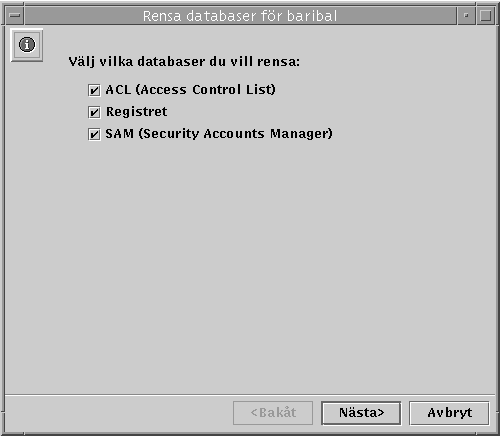
Rensningsguiden gör följande med dessa databaser:
-
Kontrollerar, reparerar och rensar bort inaktuella poster i ACL (Access Control List) och synkroniserar ACL-information med Solaris' filsystem
-
Kontrollerar och reparerar Registret
-
Kontrollerar och reparerar SAM (Security Account Manager)
-
-
Välj alla databaser du vill rensa och klicka sedan på Nästa.
-
Klicka på Slutför.
Den skärm som sedan visas talar om hur rensningen fortskrider. En uppgift som är klar markeras med ett kryss och en som pågår med en pil.
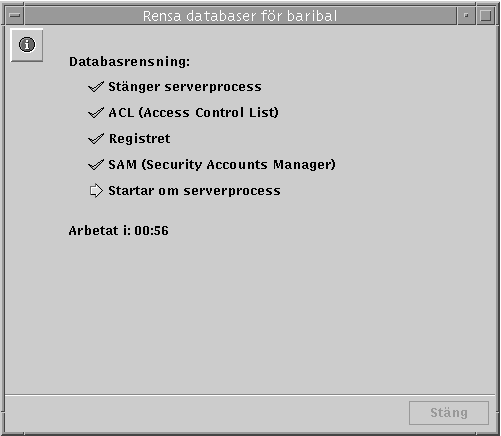
Gör så här för att säkerhetskopiera SunLink Server-databaser
-
I visningsområdet dubbelklickar du på Uppgifter och sedan på Säkerhetskopiera och återställa databaser.
En skärm med de olika alternativen för säkerhetskopiering och återställning visas.
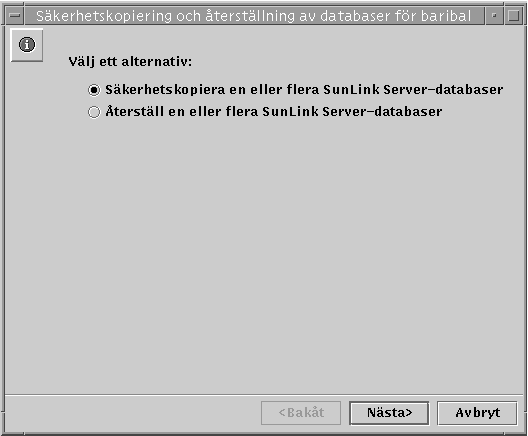
-
Välj Säkerhetskopiera en eller flera SunLink Server-databaser och klicka sedan på Nästa.
På skärmen ser du en lista med de databaser som du kan säkerhetskopiera och även ett textfält där du anger sökvägen till filen med säkerhetskopian. Observera att säkerhetskopian måste lagras som en Solaris-fil i en katalog på SunLink Server i stället för lokalt. Om du anger en sökväg till en obefintlig katalog visas en dialogruta med en fråga om du vill att guiden skall skapa katalogen.
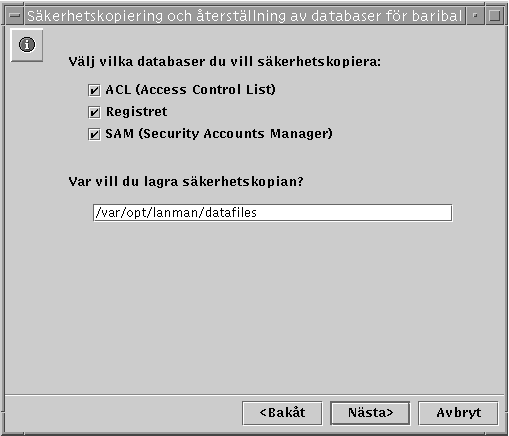
-
Välj alla databaser du vill säkerhetskopiera, ange sökvägen till filen med säkerhetskopian och klicka sedan på Nästa.
Med alternativen på skärmen kan du ange hur du vill att SunLink Server skall startas och stannas.
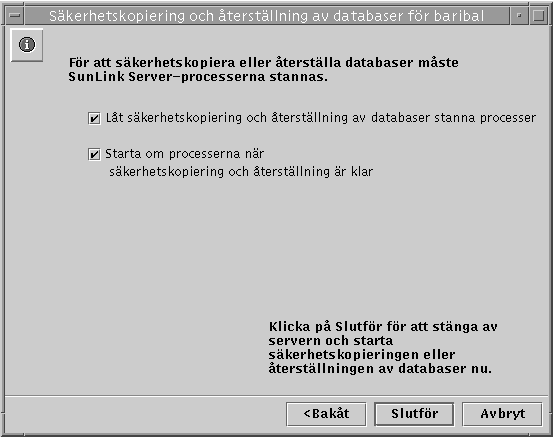
Serverprogramvaran måste stannas och sedan startas igen varje gång guiden kör underhåll. Om du inte väljer "Låt säkerhetskopiering och återställning av databaser stanna processer" kommer du inte att kunna fortsätta med säkerhetskopieringen. Om du väljer att guiden skall få stanna SunLink Server-processerna automatiskt för underhåll kan du även välja att guiden skall starta om servern när uppgifterna är klara.
-
Välj hur du vill att serverprocesserna skall stannas och startas och klicka sedan på Slutför.
Den skärm som sedan visas talar om hur säkerhetskopieringen fortskrider. En uppgift som är klar markeras med ett kryss och en som pågår med en pil.
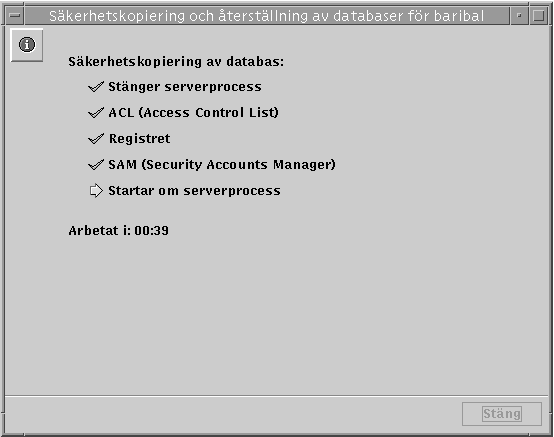
Gör så här för att återställa säkerhetskopierade databaser
-
Använd SunLink Server Manager för att logga in som rot på den SunLink Server-dator där du vill återställa en eller flera säkerhetskopierade databaser.
-
I visningsområdet dubbelklickar du på Uppgifter och sedan på Säkerhetskopiera och återställa databaser.
En skärm med de olika alternativen för säkerhetskopiering och återställning visas.

-
Välj Återställ en eller flera SunLink Server-databaser och klicka sedan på Nästa.
I nästa skärm visas ett textfält där du kan ange sökvägen till den fil med säkerhetskopior av databaser som du vill återställa.
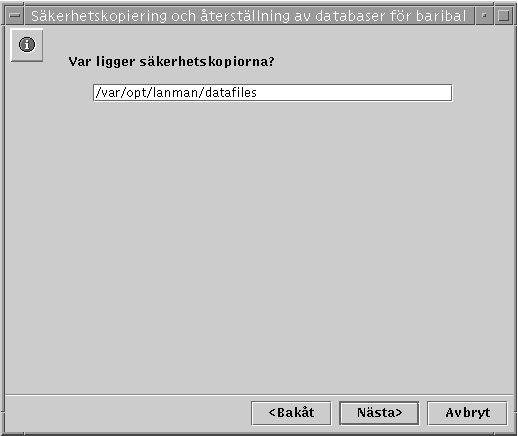
-
Skriv in sökvägen till filen med säkerhetskopian och klicka på Nästa.
På skärmen ser du en lista med de databaser som kan återställas.
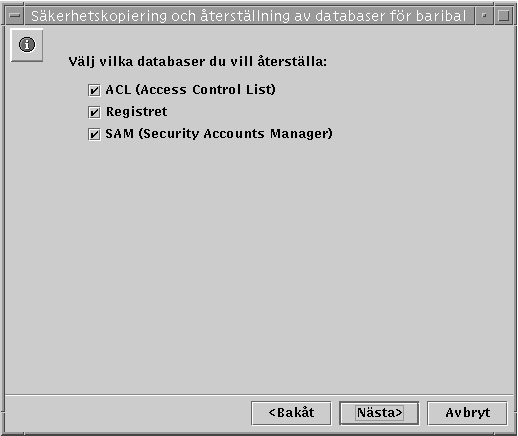
-
Välj alla säkerhetskopierade databasfiler som du vill återställa och klicka sedan på Nästa.
Med alternativen på skärmen kan du ange hur du vill att SunLink Server skall startas och stannas.
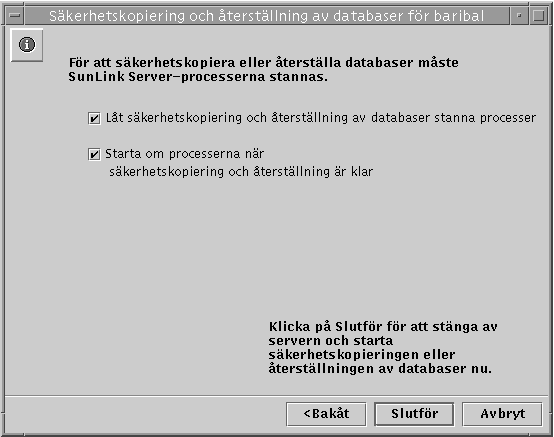
Serverprogramvaran måste stannas och sedan startas igen varje gång guiden kör underhåll. Om du inte väljer "Låt säkerhetskopiering och återställning av databaser stanna processer" kommer du inte att kunna fortsätta med återställningen av databaserna. Om du väljer att guiden skall få stanna SunLink Server-processerna automatiskt för underhåll kan du även välja att guiden skall starta om servern när uppgifterna är klara.
-
Välj hur du vill att serverprocesserna skall stannas och startas och klicka sedan på Slutför.
Den skärm som sedan visas talar om hur återställningen fortskrider. En uppgift som är klar markeras med ett kryss och en som pågår med en pil.
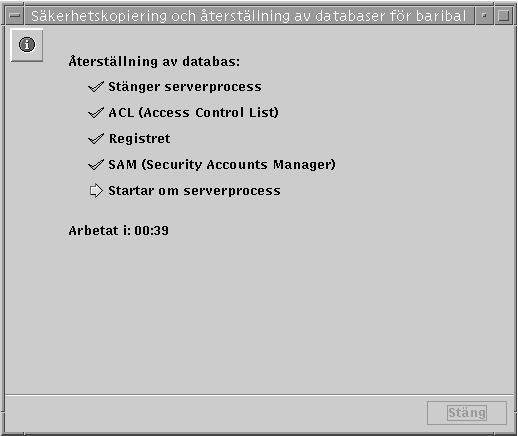
Gör så här för att skapa ett schema för att automatiskt rensa och säkerhetskopiera databaser
-
I visningsområdet dubbelklickar du på Uppgifter och sedan på Schemalägga underhåll av databaser.
På skärmen ser du alternativen för både rensning och säkerhetskopiering.
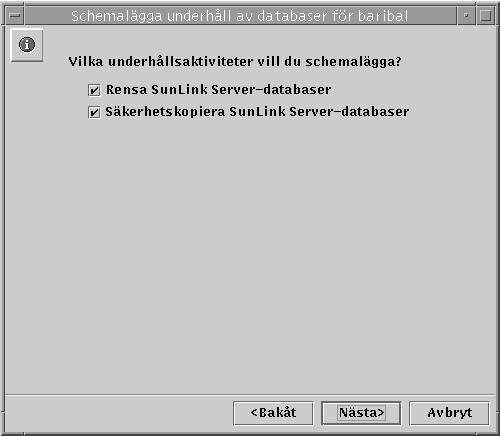
-
Välj ett av dem eller båda och klicka sedan på Nästa.
(Om du bara valde det ena alternativet kanske inte alla de kommande skärmarna visas.)
På skärmen ser du en lista där du kan välja vilka databaser du vill rensa automatiskt.
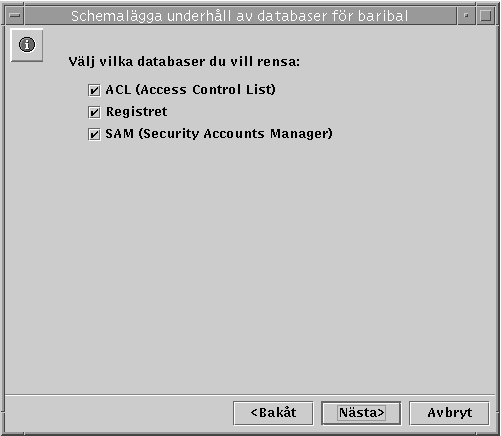
-
Välj alla databaser du vill rensa och klicka sedan på Nästa.
På skärmen ser du en lista med de databaser som du kan säkerhetskopiera automatiskt och även ett textfält där du anger sökvägen till filen med säkerhetskopian av databasen. Observera att säkerhetskopian måste lagras som en Solaris-fil i en befintlig katalog på SunLink Server i stället för lokalt. Om du anger en sökväg till en obefintlig katalog visas en dialogruta med en fråga om du vill att guiden skall skapa katalogen.
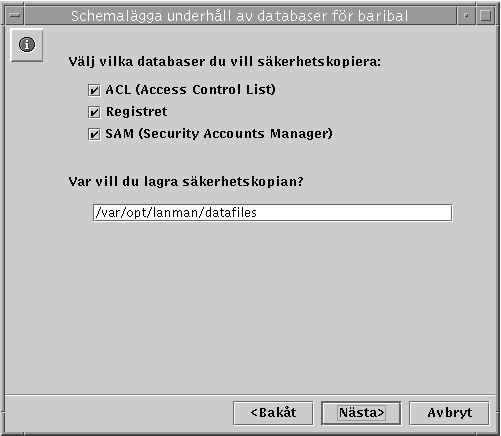
-
Välj alla databaser du vill säkerhetskopiera, ange sökvägen till filen med säkerhetskopian och klicka sedan på Nästa.
Med alternativen på skärmen kan du ange hur du vill att servern skall startas och stannas.
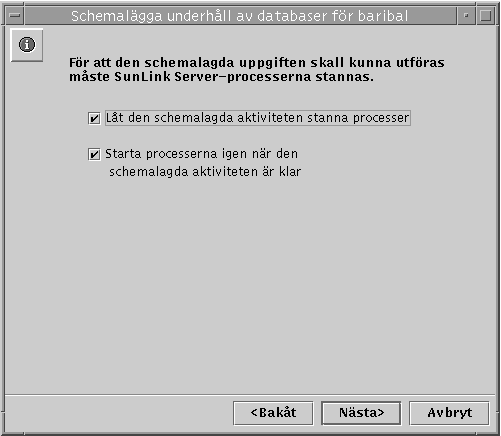
Serverprogramvaran måste stannas och sedan startas igen varje gång guiden kör underhåll. Om du inte väljer "Låt underhållsguiden stanna processer" kommer du inte att kunna fortsätta schemaläggandet av underhållet. Om du väljer att guiden skall få stanna SunLink Server-processerna automatiskt för underhåll kan du även välja att guiden skall starta om servern när uppgifterna är klara.
-
Välj hur du vill att serverprocesserna skall stannas och startas och klicka sedan på Slutför.
På nästa skärm väljer du hur ofta underhållet skall utföras: en enstaka gång, dagligen, en gång i veckan eller en gång i månaden. Standardalternativet är en gång i veckan.
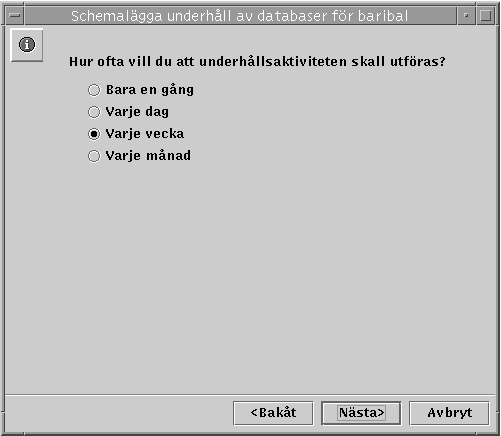
-
Välj hur ofta du vill att underhållet skall utföras och klicka sedan på Nästa.
I nästa skärm kan du välja mer exakt tidpunkt för underhållet; alternativen varierar beroende på vilken frekvens för underhållet du väljer:
-
En enstaka gång - Du anger datum och klockslag.
-
Varje dag - Du anger klockslag.
-
Varje vecka - Du anger veckodag och klockslag.
-
Varje månad - Du anger ett datum i månaden och klockslag.
-
-
Ange dag, datum och klockslag och klicka sedan på Nästa.
På skärmen får du en sammanfattning av dina val, och en sista möjlighet att ändra dem innan de träder i kraft.
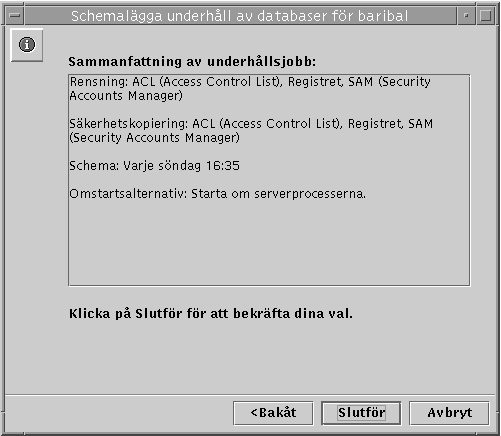
-
Titta igenom Sammanfattning av underhållsjobb. Klicka sedan på Slutför för att bekräfta dina val och aktivera det valda underhållsschemat, eller Bakåt för att gå tillbaka och göra om valen.
Efter det att du har bekräftat valen och schemalagt underhållet visas en sammanfattning av de schemalagda uppgifterna varje gång du öppnar guiden för underhållsuppgifter. Den kommer också att visas i SunLink Server Managers informationspanel för servern.
När du har schemalagt underhållet kan du när som helst ändra i schemat, eller ta bort det helt. Mer information finns i avsnittet "Gör så här för att visa, redigera och ta bort schemalagt databasunderhåll".
Gör så här för att visa, redigera och ta bort schemalagt databasunderhåll
-
Använd SunLink Server Manager för att logga in som rot på den SunLink Server-dator, vars underhåll du vill schemalägga.
-
I visningsområdet dubbelklickar du på Uppgifter och sedan på Schemalägga underhåll av databaser.
På skärmen ser du en sammanfattning av det schemalagda underhållet.
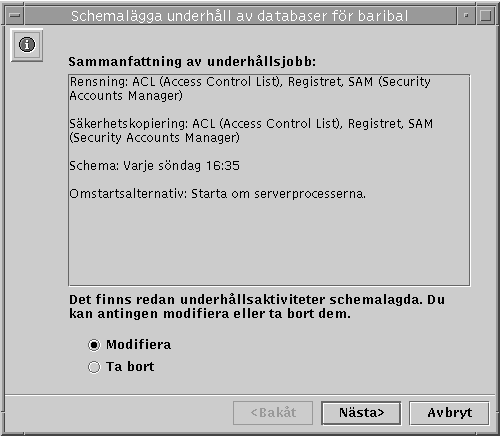
-
Gör ettdera av följande:
-
Välj Redigera, klicka på Nästa och följ sedan instruktionerna i förra avsnittet, "Gör så här för att skapa ett schema för att automatiskt rensa och säkerhetskopiera databaser".
-
Välj Ta bort, klicka på Nästa och fortsätt sedan med Steg 4.
-
-
Klicka på Slutför för att bekräfta att du vill ta bort den valda underhållsuppgiften.
Gör så här för att minska storleken på WINS-databasen
- © 2010, Oracle Corporation and/or its affiliates
